ಪರಿವಿಡಿ
ದತ್ತಾಂಶವನ್ನು ಕಳೆದುಕೊಳ್ಳದೆ ಎಕ್ಸೆಲ್ನಲ್ಲಿ ಎರಡು ಕೋಶಗಳನ್ನು ಹೇಗೆ ವಿಲೀನಗೊಳಿಸುವುದು ಎಂಬುದನ್ನು ಈ ಲೇಖನವು ತೋರಿಸುತ್ತದೆ. ಎಕ್ಸೆಲ್ ನಮಗೆ ಲೇಬಲ್ಗಳು ಅಥವಾ ಶೀರ್ಷಿಕೆಗಳನ್ನು ರಚಿಸಲು ಕೋಶಗಳನ್ನು ವಿಲೀನಗೊಳಿಸಲು ಮತ್ತು ಡೇಟಾವನ್ನು ಹೆಚ್ಚು ಪ್ರಸ್ತುತಪಡಿಸಬಹುದಾದ ರೀತಿಯಲ್ಲಿ ಸಂಘಟಿಸಲು ಅನುಮತಿಸುತ್ತದೆ. ಸಾಮಾನ್ಯವಾಗಿ, ಎಕ್ಸೆಲ್ ಅನ್ನು ಡೇಟಾವನ್ನು ಸಂಗ್ರಹಿಸಲು ಬಳಸಲಾಗುತ್ತದೆ ಮತ್ತು ಅವುಗಳನ್ನು ಪ್ರಸ್ತುತಪಡಿಸಲು ಅಲ್ಲ. ಆದರೆ ಡೇಟಾಸೆಟ್ ಅನ್ನು ಬಹು ಬಳಕೆದಾರರು ಬಳಸಿದರೆ ಲೇಬಲ್ಗಳು ಮತ್ತು ಹೆಡರ್ಗಳ ಅಗತ್ಯವಿರುತ್ತದೆ ಇದರಿಂದ ಅವರು ಡೇಟಾಸೆಟ್ ಅನ್ನು ಸುಲಭವಾಗಿ ಅರ್ಥಮಾಡಿಕೊಳ್ಳಬಹುದು. ಆದ್ದರಿಂದ, ವಿಲೀನ & ಎಕ್ಸೆಲ್ನಲ್ಲಿನ ಕೇಂದ್ರ ವೈಶಿಷ್ಟ್ಯವು ಬಹು ಸೆಲ್ಗಳನ್ನು ವಿಲೀನಗೊಳಿಸಲು ತುಂಬಾ ಉಪಯುಕ್ತವಾಗಿದೆ.
ದುರದೃಷ್ಟವಶಾತ್, ವಿಲೀನ & ಕೋಶಗಳನ್ನು ವಿಲೀನಗೊಳಿಸಿದ ನಂತರ ಕೇಂದ್ರದ ವೈಶಿಷ್ಟ್ಯವು ಮೊದಲ ಸೆಲ್ ಡೇಟಾವನ್ನು ಮಾತ್ರ ಇರಿಸುತ್ತದೆ. ಮೊದಲ ಸೆಲ್ ಹೊರತುಪಡಿಸಿ ಎಲ್ಲಾ ಡೇಟಾವನ್ನು ನೀವು ಕಳೆದುಕೊಳ್ಳುವ ಕಾರಣ ನೀವು ಆಗಾಗ್ಗೆ ಡೇಟಾವನ್ನು ಹೊಂದಿರುವ ಸೆಲ್ಗಳನ್ನು ವಿಲೀನಗೊಳಿಸಬೇಕಾದರೆ ಇದು ತುಂಬಾ ಅನಾನುಕೂಲವಾಗಬಹುದು. ಆದ್ದರಿಂದ ನಾವು ಯಾವುದೇ ಡೇಟಾವನ್ನು ಕಳೆದುಕೊಳ್ಳದೆ ಎಕ್ಸೆಲ್ ನಲ್ಲಿ ಕೋಶಗಳನ್ನು ವಿಲೀನಗೊಳಿಸಲು 2 ಮಾರ್ಗಗಳನ್ನು ತೋರಿಸುತ್ತೇವೆ.
ಅಭ್ಯಾಸ ವರ್ಕ್ಬುಕ್ ಅನ್ನು ಡೌನ್ಲೋಡ್ ಮಾಡಿ
ನೀವು ಕೆಳಗಿನ ಡೌನ್ಲೋಡ್ ಬಟನ್ನಿಂದ ಅಭ್ಯಾಸ ವರ್ಕ್ಬುಕ್ ಅನ್ನು ಡೌನ್ಲೋಡ್ ಮಾಡಬಹುದು.
Data.xlsm ಅನ್ನು ಕಳೆದುಕೊಳ್ಳದೆ ಕೋಶಗಳನ್ನು ವಿಲೀನಗೊಳಿಸಿ
ಡೇಟಾ ಕಳೆದುಕೊಳ್ಳದೆ ಎಕ್ಸೆಲ್ನಲ್ಲಿ ಎರಡು/ಬಹು ಸೆಲ್ಗಳನ್ನು ವಿಲೀನಗೊಳಿಸಲು 2 ಮಾರ್ಗಗಳು
ಎರಡು ಸೆಲ್ಗಳನ್ನು ವಿಲೀನಗೊಳಿಸಲು 2 ಮಾರ್ಗಗಳು ಇಲ್ಲಿವೆ ಎಕ್ಸೆಲ್ ನಲ್ಲಿ ಡೇಟಾವನ್ನು ಕಳೆದುಕೊಳ್ಳದೆ.
1. ಕಾಲಮ್ನಲ್ಲಿ ಎರಡು ಪಕ್ಕದ ಸೆಲ್ಗಳನ್ನು ವಿಲೀನಗೊಳಿಸಲು ಫಿಲ್ ಜಸ್ಟಿಫೈ ವೈಶಿಷ್ಟ್ಯವನ್ನು ಬಳಸಿ
<1 ಅನ್ನು ಬಳಸಿಕೊಂಡು ಕಾಲಮ್ನಲ್ಲಿ ಎರಡು ಅಥವಾ ಹೆಚ್ಚು ಪಕ್ಕದ ಕೋಶಗಳನ್ನು ವಿಲೀನಗೊಳಿಸಲು ಕೆಳಗಿನ ಹಂತಗಳನ್ನು ಅನುಸರಿಸಿ ಎಕ್ಸೆಲ್ನಲ್ಲಿ ಜಸ್ಟಫೈ ವೈಶಿಷ್ಟ್ಯವನ್ನು ಭರ್ತಿ ಮಾಡಿ.
📌 ಹಂತಗಳು:
- ಮೊದಲು, ತ್ರೈಮಾಸಿಕ ಮಾರಾಟವನ್ನು ಹೊಂದಿರುವ ಕೆಳಗಿನ ಅಣಕು ಡೇಟಾಸೆಟ್ ಅನ್ನು ಪರಿಗಣಿಸಿ2022 ರಲ್ಲಿ ಉದ್ಯೋಗಿಗಳು. ಇಲ್ಲಿ ಉದ್ಯೋಗಿಗಳ ಮೊದಲ ಮತ್ತು ಕೊನೆಯ ಹೆಸರುಗಳು ಅದೇ ಕಾಲಮ್ನಲ್ಲಿ ಪಕ್ಕದ ಸೆಲ್ಗಳಲ್ಲಿವೆ. ಈಗ ನೀವು ಮೊದಲ ಮತ್ತು ಕೊನೆಯ ಹೆಸರುಗಳನ್ನು ಹೊಂದಿರುವ ಕೋಶಗಳನ್ನು ವಿಲೀನಗೊಳಿಸಲು ಬಯಸುತ್ತೀರಿ. ಡೇಟಾಸೆಟ್ ಅನ್ನು ಈ ರೀತಿ ಫಾರ್ಮ್ಯಾಟ್ ಮಾಡಿದಾಗ ಮಾತ್ರ ನೀವು ಈ ವೈಶಿಷ್ಟ್ಯವನ್ನು ಬಳಸಬಹುದು.
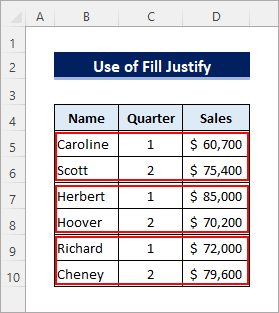
- ಆದ್ದರಿಂದ, ಮೊದಲು, ಸೆಲ್ಗಳನ್ನು ಆಯ್ಕೆಮಾಡಿ ಮತ್ತು ಕಾಲಮ್ ಅಗಲವನ್ನು ಹೆಚ್ಚಿಸಿ ಎರಡೂ ಕೋಶಗಳ ವಿಷಯಗಳು ಒಂದು ಕೋಶಕ್ಕೆ ಹೊಂದಿಕೊಳ್ಳಬಹುದು.
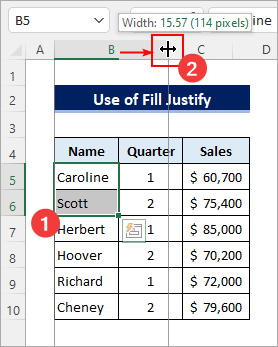
- ನಂತರ, ಭರ್ತಿ >> ಹೋಮ್ ಟ್ಯಾಬ್ನಲ್ಲಿ ಎಡಿಟಿಂಗ್ ಗುಂಪಿನಿಂದ ಅನ್ನು ಸಮರ್ಥಿಸಿ ಮೊದಲ ಕೋಶದಲ್ಲಿನ ಜಾಗದಿಂದ ಕೋಶಗಳನ್ನು ಒಟ್ಟಿಗೆ ವಿಲೀನಗೊಳಿಸಲಾಗಿದೆ.
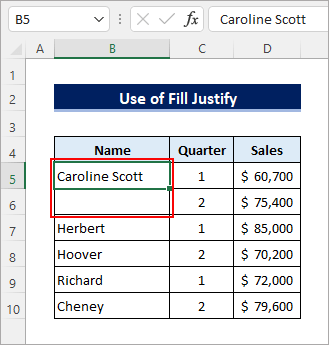
- ಈಗ ನೀವು ಎರಡು ಕೋಶಗಳನ್ನು ಆಯ್ಕೆಮಾಡಿ ಮತ್ತು ಬಯಸಿದ ಫಲಿತಾಂಶವನ್ನು ಪಡೆಯಲು ಅವುಗಳನ್ನು ಒಟ್ಟಿಗೆ ವಿಲೀನಗೊಳಿಸಬಹುದು .
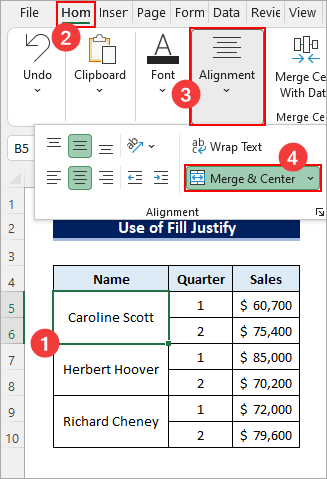
2. ಡೇಟಾ ಕಳೆದುಕೊಳ್ಳದೆ ಎರಡು ಅಥವಾ ಬಹು ಕೋಶಗಳನ್ನು ವಿಲೀನಗೊಳಿಸಲು VBA ಕೋಡ್ ಅನ್ನು ಬಳಸಿಕೊಂಡು ರಿಬ್ಬನ್ ವೈಶಿಷ್ಟ್ಯವನ್ನು ರಚಿಸಿ
ರಚಿಸಲು ಕೆಳಗಿನ ಹಂತಗಳನ್ನು ಅನುಸರಿಸಿ ರಿಬ್ಬನ್ ವೈಶಿಷ್ಟ್ಯವನ್ನು ಮಾರ್ಜ್ & ಡೇಟಾ ಕಳೆದುಕೊಳ್ಳದೆ ಎರಡು ಸೆಲ್ಗಳನ್ನು ವಿಲೀನಗೊಳಿಸಲು VBA ಬಳಸಿಕೊಂಡು ಕೇಂದ್ರ .
📌 ಹಂತಗಳು:
- ಮೊದಲು, ವರ್ಕ್ಬುಕ್ ಅನ್ನು ಮ್ಯಾಕ್ರೋ-ಸಕ್ರಿಯಗೊಳಿಸಿದ ವರ್ಕ್ಬುಕ್ ಆಗಿ ಉಳಿಸಿ. ನಂತರ ALT + F11 ಒತ್ತಿರಿ ಅಥವಾ ಡೆವಲಪರ್ >> ವಿಬಿ ಎಡಿಟರ್ ತೆರೆಯಲು ವಿಷುಯಲ್ ಬೇಸಿಕ್ . ಮುಂದೆ ಆಯ್ಕೆಮಾಡಿ ಸೇರಿಸಿ >> ಮಾಡ್ಯೂಲ್ .
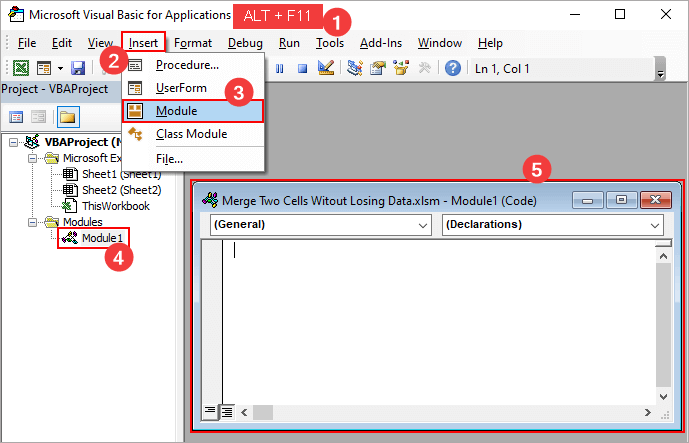
- ಮುಂದೆ, ಈ ಕೆಳಗಿನ ಕೋಡ್ ಅನ್ನು ನಕಲಿಸಿ ಮತ್ತು ಅದನ್ನು ಖಾಲಿ ಕೋಡ್ ಮಾಡ್ಯೂಲ್ಗೆ ಅಂಟಿಸಿ.
6488
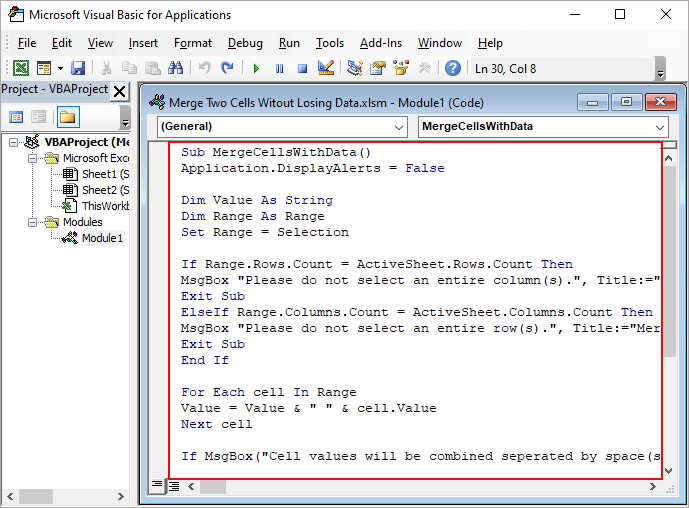
- ಈಗ ALT + F + T ಒತ್ತಿರಿ ಅಥವಾ ಫೈಲ್ ಆಯ್ಕೆಮಾಡಿ>> ಕಸ್ಟಮೈಸ್ ರಿಬ್ಬನ್ ಅನ್ನು ಪ್ರವೇಶಿಸಲು ಆಯ್ಕೆಗಳು ಪರ್ಯಾಯವಾಗಿ, ಅದನ್ನು ಮಾಡಲು ನೀವು ರಿಬ್ಬನ್ ಮೇಲೆ ಬಲ ಕ್ಲಿಕ್ ಮಾಡಬಹುದು. ನಂತರ ರಿಬ್ಬನ್ ಅನ್ನು ಕಸ್ಟಮೈಸ್ ಮಾಡಿ ಟ್ಯಾಬ್ಗೆ ಹೋಗಿ. ಮುಂದೆ, ಮುಖ್ಯ ಟ್ಯಾಬ್ಗಳು ಕೆಳಗಿನ ಜೋಡಣೆ ಗುಂಪನ್ನು ಆಯ್ಕೆಮಾಡಿ. ನಂತರ, ಹೊಸ ಗುಂಪು ಕ್ಲಿಕ್ ಮಾಡಿ.
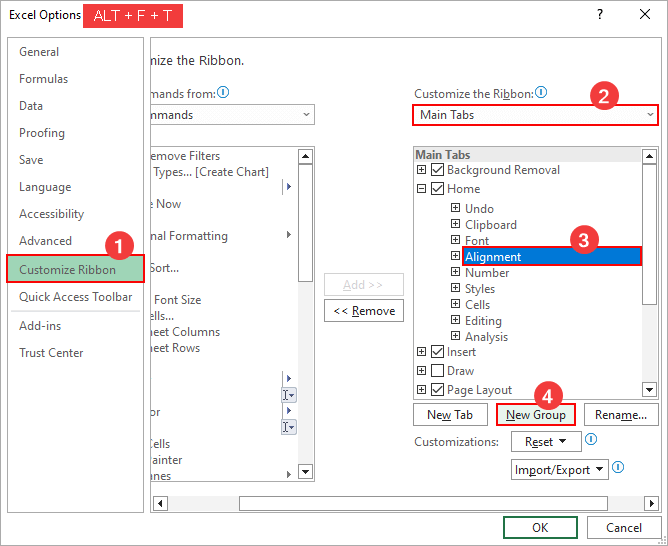
- ಅದರ ನಂತರ, ಹೊಸ ಕಸ್ಟಮ್ ಗುಂಪನ್ನು ಸೇರಿಸಲಾಗುತ್ತದೆ. ಗುಂಪಿನ ಹೆಸರನ್ನು ಬದಲಾಯಿಸಲು ಮರುಹೆಸರಿಸು ಕ್ಲಿಕ್ ಮಾಡಿ.
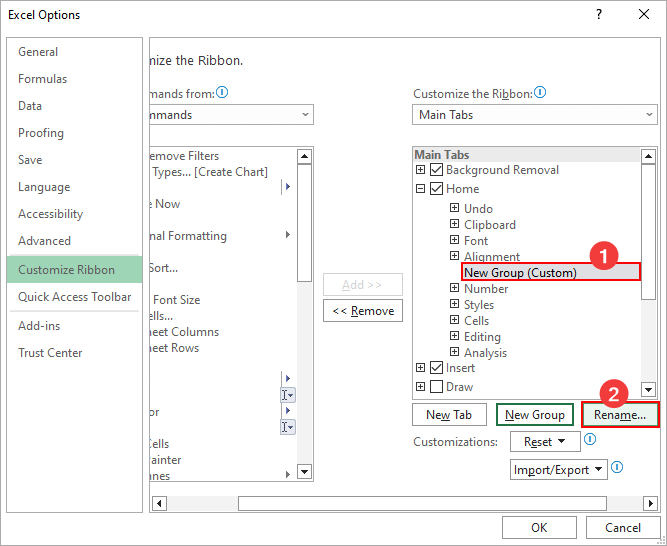
- ಮುಂದೆ, ಒಂದು ಚಿಹ್ನೆಯನ್ನು ಆರಿಸಿ, ಪ್ರದರ್ಶನದ ಹೆಸರನ್ನು ನಮೂದಿಸಿ ಮತ್ತು, ಸರಿ ಕ್ಲಿಕ್ ಮಾಡಿ.
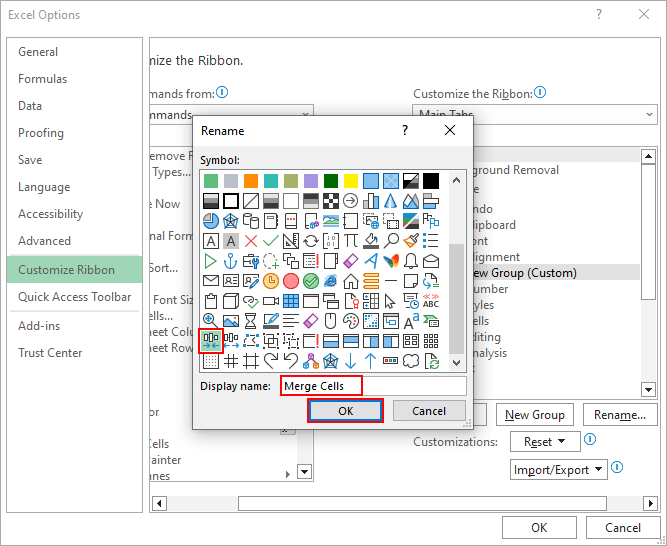
- ಈಗ ಮ್ಯಾಕ್ರೋಸ್ ಅನ್ನು “ ಆಯ್ಕೆಮಾಡಿ ” ಡ್ರಾಪ್ಡೌನ್ನಿಂದ ಆಜ್ಞೆಗಳು ಮತ್ತು ಸಬ್ರುಟೀನ್ ಕಾರ್ಯವಿಧಾನಕ್ಕೆ ಹೊಂದಿಕೆಯಾಗುವ ಮ್ಯಾಕ್ರೋ ಹೆಸರನ್ನು ಆಯ್ಕೆಮಾಡಿ. ನಂತರ ರಿಬ್ಬನ್ನಲ್ಲಿ ಮ್ಯಾಕ್ರೋವನ್ನು ವೈಶಿಷ್ಟ್ಯವಾಗಿ ಸೇರಿಸಲು ಸೇರಿಸು ಅನ್ನು ಆಯ್ಕೆ ಮಾಡಿ. ಮುಂದೆ, ಮರುಹೆಸರಿಸು ಕ್ಲಿಕ್ ಮಾಡಿ.
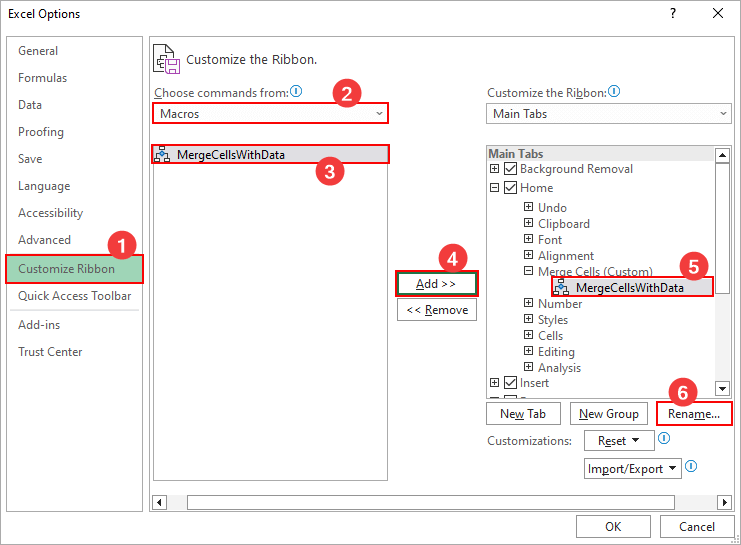 ನಂತರ ಒಂದು ಚಿಹ್ನೆಯನ್ನು ಆಯ್ಕೆಮಾಡಿ, ಪ್ರದರ್ಶನದ ಹೆಸರನ್ನು ನಮೂದಿಸಿ , ಸರಿ ಕ್ಲಿಕ್ ಮಾಡಿ ಮತ್ತು ಮತ್ತೆ ಸರಿ ಕ್ಲಿಕ್ ಮಾಡಿ. ಅದರ ನಂತರ, ರಿಬ್ಬನ್ಗೆ ಮ್ಯಾಕ್ರೋ ಬಟನ್ ಅನ್ನು ಸೇರಿಸಲಾಗುತ್ತದೆ.
ನಂತರ ಒಂದು ಚಿಹ್ನೆಯನ್ನು ಆಯ್ಕೆಮಾಡಿ, ಪ್ರದರ್ಶನದ ಹೆಸರನ್ನು ನಮೂದಿಸಿ , ಸರಿ ಕ್ಲಿಕ್ ಮಾಡಿ ಮತ್ತು ಮತ್ತೆ ಸರಿ ಕ್ಲಿಕ್ ಮಾಡಿ. ಅದರ ನಂತರ, ರಿಬ್ಬನ್ಗೆ ಮ್ಯಾಕ್ರೋ ಬಟನ್ ಅನ್ನು ಸೇರಿಸಲಾಗುತ್ತದೆ.
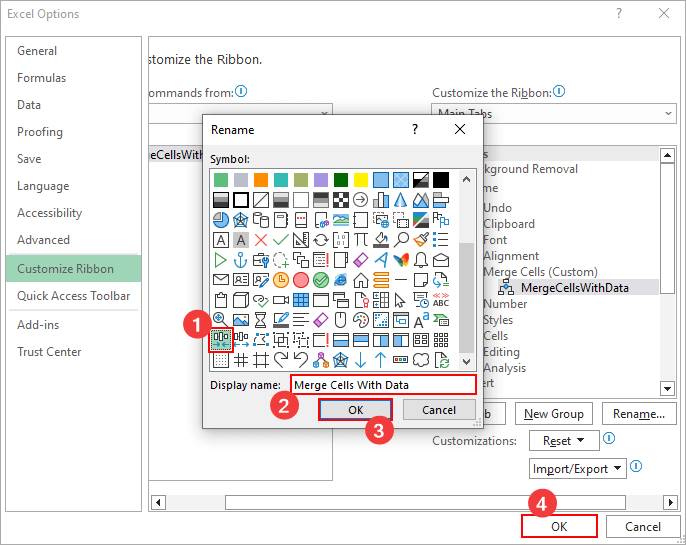
- ಈಗ, ವಿಲೀನಗೊಳಿಸಲು ಸೆಲ್ಗಳನ್ನು ಆಯ್ಕೆಮಾಡಿ ಮತ್ತು ಕ್ಲಿಕ್ ಮಾಡಿ ರಿಬ್ಬನ್ನಲ್ಲಿನ ಮ್ಯಾಕ್ರೋ ಬಟನ್.
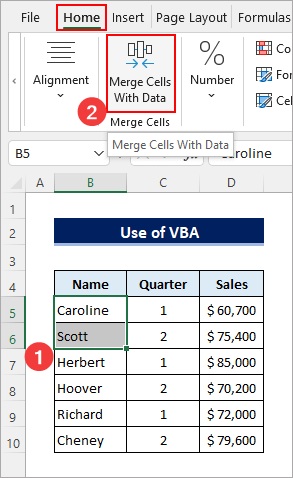
- ಅದರ ನಂತರ, ನೀವು ದೃಢೀಕರಣ ಸಂದೇಶವನ್ನು ನೋಡುತ್ತೀರಿ. ಮೊದಲ ವಿಧಾನದಲ್ಲಿ ಪಡೆದ ಫಲಿತಾಂಶವನ್ನು ಪಡೆಯಲು ಸರಿ ಕ್ಲಿಕ್ ಮಾಡಿ.
ಎಕ್ಸೆಲ್ನಲ್ಲಿ ಡೇಟಾ ಕಳೆದುಕೊಳ್ಳದೆ ಎರಡು/ಬಹು ಸಾಲುಗಳನ್ನು ಹೇಗೆ ಸಂಯೋಜಿಸುವುದು
ನೀವು ಆಂಪರ್ಸಂಡ್<ಅನ್ನು ಬಳಸಬಹುದು ಎಕ್ಸೆಲ್ನಲ್ಲಿ ಎರಡು/ಬಹು ಕೋಶಗಳನ್ನು ಸಂಯೋಜಿಸಲು 2> ಚಿಹ್ನೆ. ಬಹು ಸಾಲುಗಳನ್ನು ಸಂಯೋಜಿಸಲು ಅದನ್ನು ಅನ್ವಯಿಸಲು ಕೆಳಗಿನ ಹಂತಗಳನ್ನು ಅನುಸರಿಸಿ.
📌 ಹಂತಗಳು:
- ಮೊದಲು,ಕೆಳಗಿನ ಉದಾಹರಣೆ ಡೇಟಾಸೆಟ್ ಅನ್ನು ಪರಿಗಣಿಸಿ. ಒಂದೇ ಕೋಶದಲ್ಲಿ ಪ್ರತಿ ಆಹಾರ ವರ್ಗವನ್ನು ಪಡೆಯಲು ನೀವು ಸಾಲುಗಳನ್ನು ಸಂಯೋಜಿಸಬೇಕು ಎಂದು ಊಹಿಸಿ.
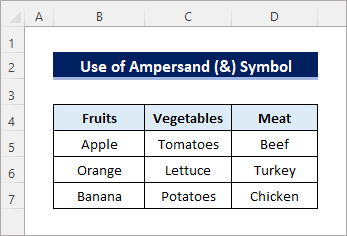
- ನಂತರ ಈ ಕೆಳಗಿನ ಸೂತ್ರವನ್ನು ಸೆಲ್ B9<ನಮೂದಿಸಿ 2>. ಮುಂದಿನ ಫಲಿತಾಂಶವನ್ನು ನೋಡಲು ಫಿಲ್ ಹ್ಯಾಂಡಲ್ ಐಕಾನ್ ಅನ್ನು ಬಲಕ್ಕೆ ಎಳೆಯಿರಿ.
=B5&","&B6&","&B7 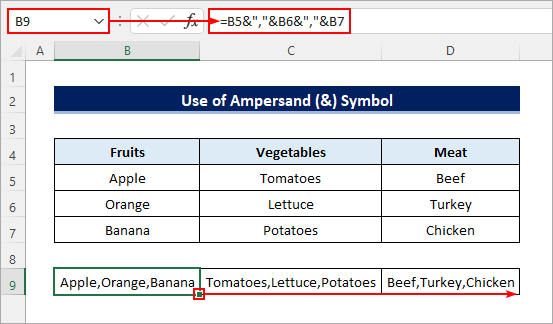
ಡೇಟಾವನ್ನು ಕಳೆದುಕೊಳ್ಳದೆ ಎಕ್ಸೆಲ್ನಲ್ಲಿ ಎರಡು/ಬಹು ಕಾಲಮ್ಗಳನ್ನು ಹೇಗೆ ಸಂಯೋಜಿಸುವುದು
ನೀವು ಯಾವುದೇ ಡೇಟಾವನ್ನು ಕಳೆದುಕೊಳ್ಳದೆ ಬಹು ಕಾಲಮ್ಗಳನ್ನು ಸಂಯೋಜಿಸಲು ಎಕ್ಸೆಲ್ನಲ್ಲಿ ಫ್ಲ್ಯಾಶ್ ಫಿಲ್ ವೈಶಿಷ್ಟ್ಯವನ್ನು ಅನ್ವಯಿಸಬಹುದು. ಅದನ್ನು ಮಾಡಲು ಕೆಳಗಿನ ಹಂತಗಳನ್ನು ಅನುಸರಿಸಿ.
📌 ಹಂತಗಳು:
- ಮೊದಲು ನೀವು ಮೊದಲ_ಹೆಸರು ಮತ್ತು ಕೊನೆಯ_ಹೆಸರು ಕಾಲಮ್ಗಳನ್ನು ಸಂಯೋಜಿಸುವ ಅಗತ್ಯವಿದೆ ಎಂದು ಊಹಿಸಿಕೊಳ್ಳಿ ಕೆಳಗಿನ ಡೇಟಾಸೆಟ್ನಲ್ಲಿ ತೋರಿಸಿರುವಂತೆ ಪೂರ್ಣ_ಹೆಸರು ಕಾಲಮ್.
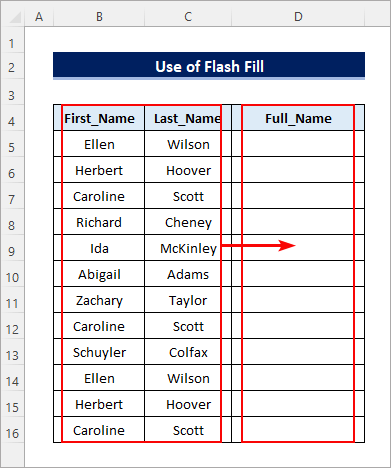
- ನಂತರ, ಸೆಲ್ D5<ಮೊದಲ ಎರಡು ಕಾಲಮ್ಗಳಿಂದ ಮೊದಲ ಮತ್ತು ಕೊನೆಯ ಹೆಸರುಗಳನ್ನು ಟೈಪ್ ಮಾಡಿ 2> ಕೆಳಗೆ ತೋರಿಸಿರುವಂತೆ. ಅಲ್ಪವಿರಾಮದಿಂದ ಪ್ರತ್ಯೇಕಿಸಲಾದ ಕಾಲಮ್ಗಳಿಂದ ನಿಮಗೆ ಡೇಟಾ ಬೇಕಾದರೆ, ಸ್ಪೇಸ್ನ ಬದಲಿಗೆ ಅವುಗಳ ನಡುವೆ ಅಲ್ಪವಿರಾಮವನ್ನು ಹಾಕಿ.
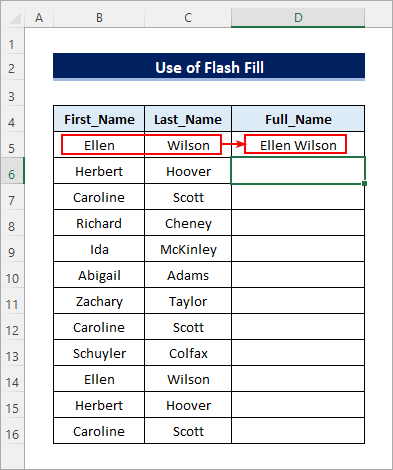
- ಅಂತಿಮವಾಗಿ, CTRL ಒತ್ತಿರಿ ಕೆಳಗೆ ತೋರಿಸಿರುವಂತೆ ಕಾಲಮ್ಗಳನ್ನು ವಿಲೀನಗೊಳಿಸಲು + E . ಹೋಮ್ ಟ್ಯಾಬ್ನಲ್ಲಿ ಎಡಿಟಿಂಗ್ ಗುಂಪಿನಿಂದಲೂ ನೀವು ವೈಶಿಷ್ಟ್ಯವನ್ನು ಪ್ರವೇಶಿಸಬಹುದು.
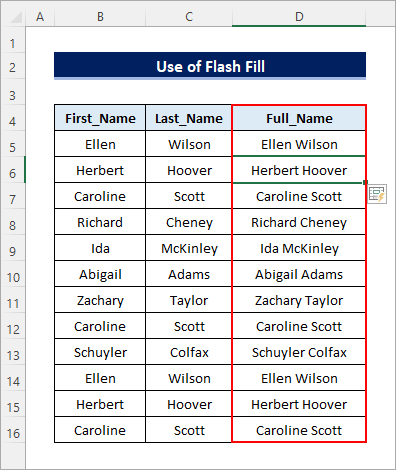
ನೆನಪಿಡಬೇಕಾದ ವಿಷಯಗಳು
- Fill Justify ವೈಶಿಷ್ಟ್ಯವನ್ನು ಬಳಸಲು ನೀವು ಅದೇ ಕಾಲಮ್ನಲ್ಲಿ ಪಕ್ಕದ ಸೆಲ್ಗಳನ್ನು ಆಯ್ಕೆ ಮಾಡಬೇಕು.
- Fill Justify ವೈಶಿಷ್ಟ್ಯವನ್ನು ನೀವು ಹೆಚ್ಚಿಸದಿದ್ದರೆ ಕಾರ್ಯನಿರ್ವಹಿಸುವುದಿಲ್ಲ ಆಯ್ಕೆಮಾಡಿದ ಕೋಶಗಳಿಂದ ಎಲ್ಲಾ ಡೇಟಾವನ್ನು ಹೊಂದಿಸಲು ಅಗತ್ಯವಿರುವಷ್ಟು ಕಾಲಮ್ ಅಗಲಆಯ್ಕೆಯಲ್ಲಿನ ಉನ್ನತ ಕೋಶ.
- ನೀವು ಬಹು ಸಾಲುಗಳನ್ನು ಸಂಯೋಜಿಸಲು CONCATENATE , CONCAT , ಮತ್ತು TEXTJOIN ಕಾರ್ಯಗಳನ್ನು Excel ನಲ್ಲಿ ಬಳಸಬಹುದು ಅಥವಾ ಯಾವುದೇ ಡೇಟಾವನ್ನು ಕಳೆದುಕೊಳ್ಳದೆ ಕಾಲಮ್ಗಳು.

